Sauvegarder ses données personnelles
I. Les différents supports
1. clé USB
2. disque dur externe
3. cloud
II. Les clouds gratuits
à quoi ça sert
III. Exemple de cloud :
utilisation de Pcloud
IV. Utilisation d'un logiciel de sauvegarde de données
exemple : Cobian Backup
exemple : Syncback free
1. clé USB
2. disque dur externe
3. cloud
II. Les clouds gratuits
à quoi ça sert
III. Exemple de cloud :
utilisation de Pcloud
IV. Utilisation d'un logiciel de sauvegarde de données
exemple : Cobian Backup
exemple : Syncback free
Sauvegardez !!!!!
Sauvegardez (copiez) toutes vos données personnelles au minimum sur une sauvegarde externe
(disque dur externe, clé USB, etc.). Il existe de nombreux logiciels de sauvegarde (même gratuits).
Parmi eux, l'un des plus surs et des plus utilisés est Syncback free.
Vous pouvez le télécharger sur le site officiel ou dans la page de téléchargement de ce site.
Il permet la sauvegarde, la synchronisation et le miroir d'un disque dur, d'un dossier ou plusieurs dossiers
Utilisation en miroir :
Une fois l'installation effectuée, lancez le programme.
Vous allez créer des profils : un profil est l'indication de ce qu'il devra copier en miroir.
Conseil : créer un profil par dossier.
- cliquer en bas à gauche sur "Nouveau"
- nommer votre profil (par exemple le nom du dossier que vous allez demander de copier en miroir de votre source vers votre cible) puis cliquer sur "suivant"
Sauvegardez (copiez) toutes vos données personnelles au minimum sur une sauvegarde externe
(disque dur externe, clé USB, etc.). Il existe de nombreux logiciels de sauvegarde (même gratuits).
Parmi eux, l'un des plus surs et des plus utilisés est Syncback free.
Vous pouvez le télécharger sur le site officiel ou dans la page de téléchargement de ce site.
Il permet la sauvegarde, la synchronisation et le miroir d'un disque dur, d'un dossier ou plusieurs dossiers
Utilisation en miroir :
Une fois l'installation effectuée, lancez le programme.
Vous allez créer des profils : un profil est l'indication de ce qu'il devra copier en miroir.
Conseil : créer un profil par dossier.
- cliquer en bas à gauche sur "Nouveau"
- nommer votre profil (par exemple le nom du dossier que vous allez demander de copier en miroir de votre source vers votre cible) puis cliquer sur "suivant"
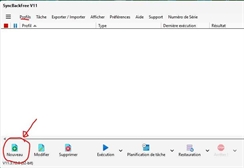
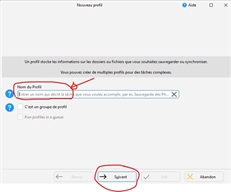
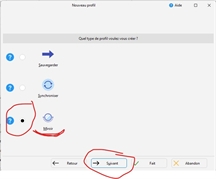
- dans la nouvelle fenêtre, cocher la case "Miroir" puis
cliquer sur "suivant"
- vérifier les informations fournies dans la nouvelle fenêtre et
valider en cliquant sur "Fait"
- de même, cliquer sur "OK" dans la fenêtre suivante
cliquer sur "suivant"
- vérifier les informations fournies dans la nouvelle fenêtre et
valider en cliquant sur "Fait"
- de même, cliquer sur "OK" dans la fenêtre suivante
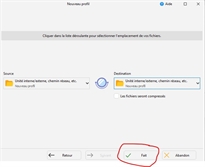
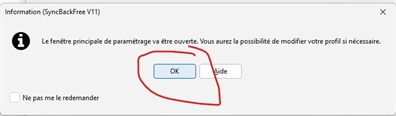

Paramètrage de chaque profil :
Dans la case "Source" sélectionner, sur votre disque dur à copier,
le dossier que vous voulez copier.
Dans la case "Destination", sélectionner le lieu où vous voulez copier
ce dossier en miroir (Si le dossier n'existe pas dans votre cible, il suffit
de le créer directement : dans la fenêtre de recherche,clic droit/
Nouveau/dossier/ nommer du même nom que la source et valider.
Vérifier bien que la source et la cible sont bien définies correctement.
Si vous ne souhaitez pas que la sauvegarde (en miroir) s'effectue
automatiquement, cliquer sur "OK" SINON effectuer la
planification suivante :
Dans la case "Source" sélectionner, sur votre disque dur à copier,
le dossier que vous voulez copier.
Dans la case "Destination", sélectionner le lieu où vous voulez copier
ce dossier en miroir (Si le dossier n'existe pas dans votre cible, il suffit
de le créer directement : dans la fenêtre de recherche,clic droit/
Nouveau/dossier/ nommer du même nom que la source et valider.
Vérifier bien que la source et la cible sont bien définies correctement.
Si vous ne souhaitez pas que la sauvegarde (en miroir) s'effectue
automatiquement, cliquer sur "OK" SINON effectuer la
planification suivante :
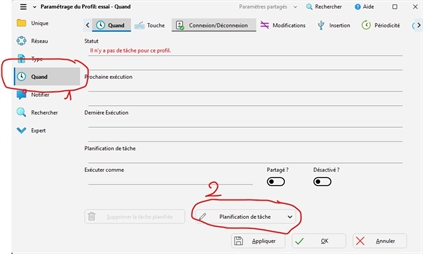
Création d'une tâche automatique :
Si vous souhaitez que le profil s'effectue automatiquement à une périodicité précise au démarrage du pc, cliquer sur le bouton "Quand ", puis sur
"Périodicité" (en haut, à droite).
Définir les périodes d'exécution de votre sauvegarde automatique (tous les ?, chaque ?) puis cliquer sur "Appliquer" puis sur "OK"
Réitérez toute la démarche pour créer tous vos profils.
Si vous souhaitez que le profil s'effectue automatiquement à une périodicité précise au démarrage du pc, cliquer sur le bouton "Quand ", puis sur
"Périodicité" (en haut, à droite).
Définir les périodes d'exécution de votre sauvegarde automatique (tous les ?, chaque ?) puis cliquer sur "Appliquer" puis sur "OK"
Réitérez toute la démarche pour créer tous vos profils.

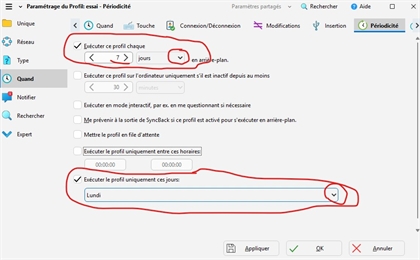
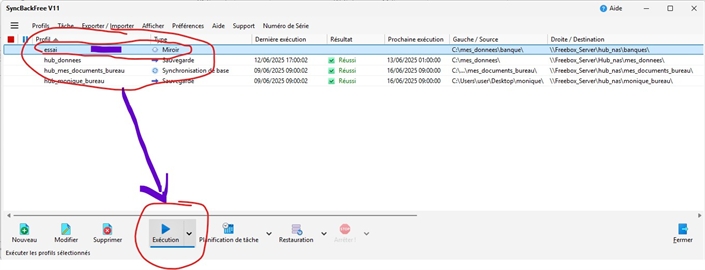
Vous pouvez tester le fonctionnement des profils en sélectionnant un profil (clic sur le nom par exemple) puis en cliquant sur "Exécution"
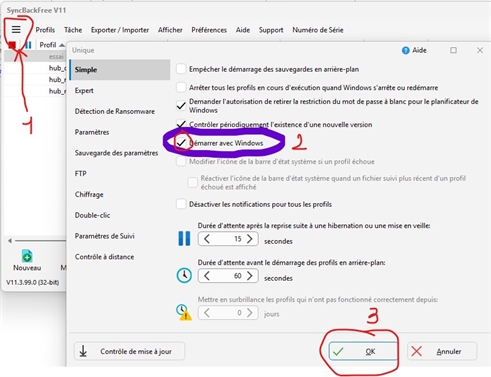
Dernière vérification :
dans le menu (en haut les trois barres) cliquer sur
"paramètres globaux" et vérifier que la case
"Démarrer avec Windows" est bien cochée.
Valider (OK)
Donc, maintenant, à chaque fois que vous utiliserez votre pc, le programme s'exécutera automatiquement et effectuera les "miroirs" définis dans vos profils selon la périodicité que vous avez définie.
Retrouvez la démarche complète ici (fichier pdf imprimable)
dans le menu (en haut les trois barres) cliquer sur
"paramètres globaux" et vérifier que la case
"Démarrer avec Windows" est bien cochée.
Valider (OK)
Donc, maintenant, à chaque fois que vous utiliserez votre pc, le programme s'exécutera automatiquement et effectuera les "miroirs" définis dans vos profils selon la périodicité que vous avez définie.
Retrouvez la démarche complète ici (fichier pdf imprimable)